简介
PHP是目前网站开发使用最多的一种编程语言,轻量好用,本文详细记录搭建本地开发环境的完整过程。
PHPStudy安装
php中文网旗下的phpstudy,国内经典的php环境搭建工具,可以快速搭建php运行环境!非常简洁,不需要繁杂的配置环境。
下载及安装
- 官网下载即可,具体的版本看个人需求,下载新的肯定是没错的。
- 下载后点击
.exe文件安装即可。
配置PHP环境
在面板内选择一个版本安装即可。

PhpStorm安装
PhpStorm是一个轻量级且便捷的PHP IDE,其旨在提供用户效率,可深刻理解用户的编码,提供智能代码补全,快速导航以及即时错误检查。PhpStorm 非常适合于PHP开发人员及前端工程师。提供诸于:智能HTML/CSS/JavaScript/PHP编辑、代码质量分析、版本控制集成(SVN、GIT)、调试和测试等功能。
它不需要什么别的设置或插件就可以直接快捷在浏览器打开网页,写的时候还有代码提示也方便。可以只关注写php程序不用纠结插件之类的的使用。
官网正版安装
既然是正版安装,那我就不多说了。
PhpStorm v2021.3 便携增强版
本版本是果核剥壳提供的绿色版本,下载安装包后不需要安装,解压即可。
-
进入果核剥壳官网找到对应的下载地址下载压缩包;
-
解压到你准备放这个软件的盘里面;
-
进入安装目录的
bin目录下,点击PHPstorm64.exe即可打开软件,也可设置快捷方式;
汉化
进入软件后,按照下图顺序安装汉化插件,安装好后重启就可以看到和下图一样的界面了;

-
到这里就大功告成啦,点击关于可以查看有效期;

PhpStorm开发环境配置
-
打开设置

-
点击解释器列表

-
添加解释器

-
选择本地路径

-
-
在PHPstudy安装目录里面找到
D:\phpstudy_pro\Extensions\php\php7.3.4nts\php.exe
-
点击确定,返回列表选择解释器后调整语言级别确定即可;

-
测试环境
-
新建项目

-
新建PHP文件

-
敲一些简单的代码
<?php echo "hello world!"; -
添加配置

-
选择php内置服务器

-
设置端口和服务名称,都自定义即可,只要端口和本地其他服务不冲突即可;

-
点击运行

-
打开浏览器访问新建的PHP文件,地址为
localhost:+端口号+文件目录;
-
如上,就大功告成啦,可以开心的学习PHP啦;
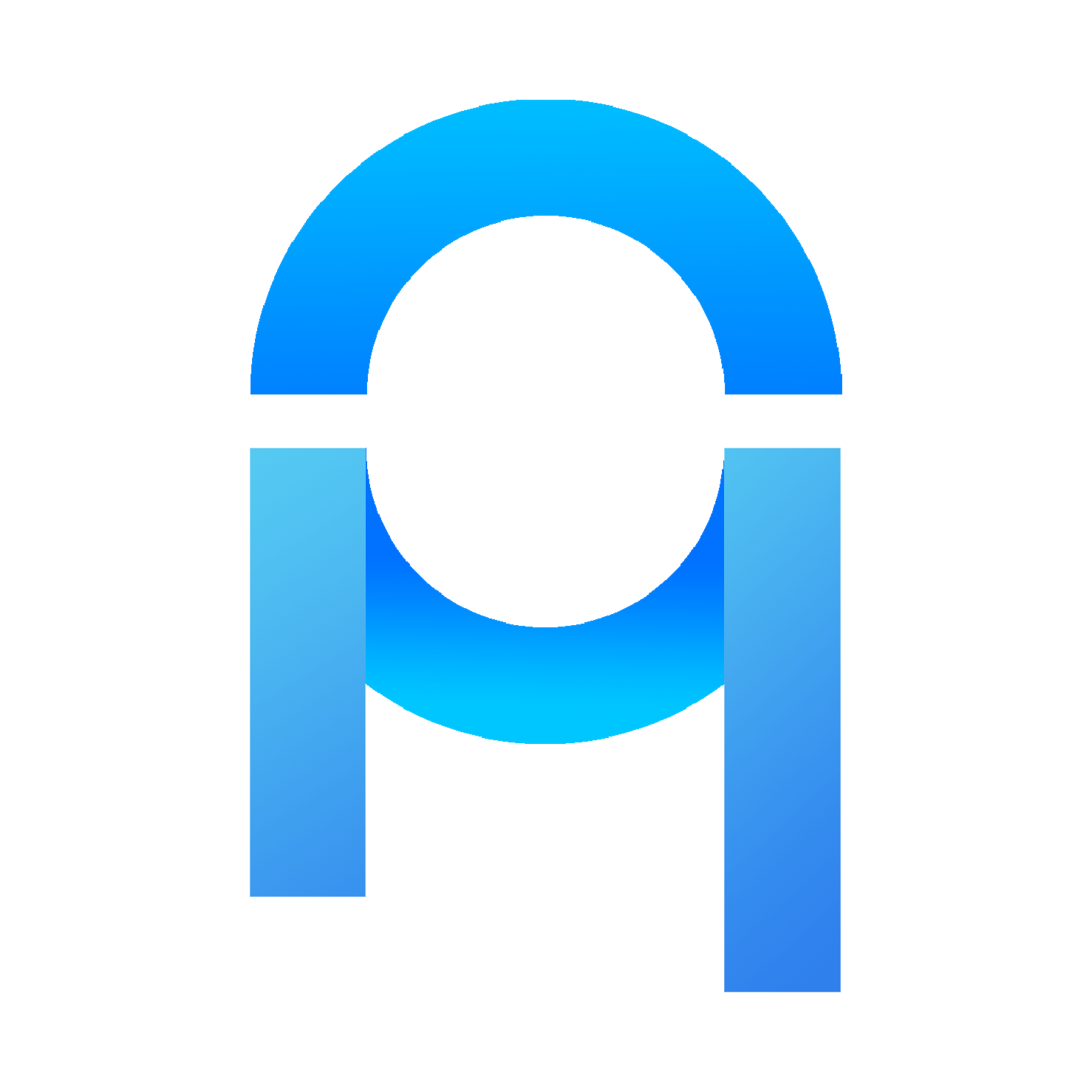

评论